Questa è la seconda parte dell’articolo sulle funzionalità di Worksection. Segui il link per leggere la prima parte.
Migrazione dei Dati e Automazione
La funzionalità di Worksection semplifica il processo di migrazione da altri sistemi, importazione e esportazione delle informazioni.
Migrazione
Se stai migrando da un altro sistema, c’è una funzione conveniente nella sezione “Importa” delle impostazioni del tuo account.
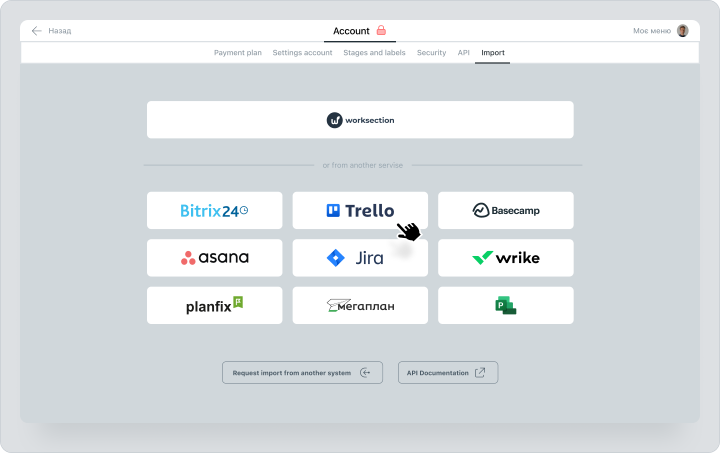
Seleziona lo strumento da cui stai migrando e trasferisci i dati a Worksection. Puoi migrarli da questi servizi: Trello, Asana, Jira, MS Project e altri!
Importazione ed Esportazione delle Attività
Per esportare o importare dati, devi andare nelle impostazioni e selezionare l’opzione appropriata.
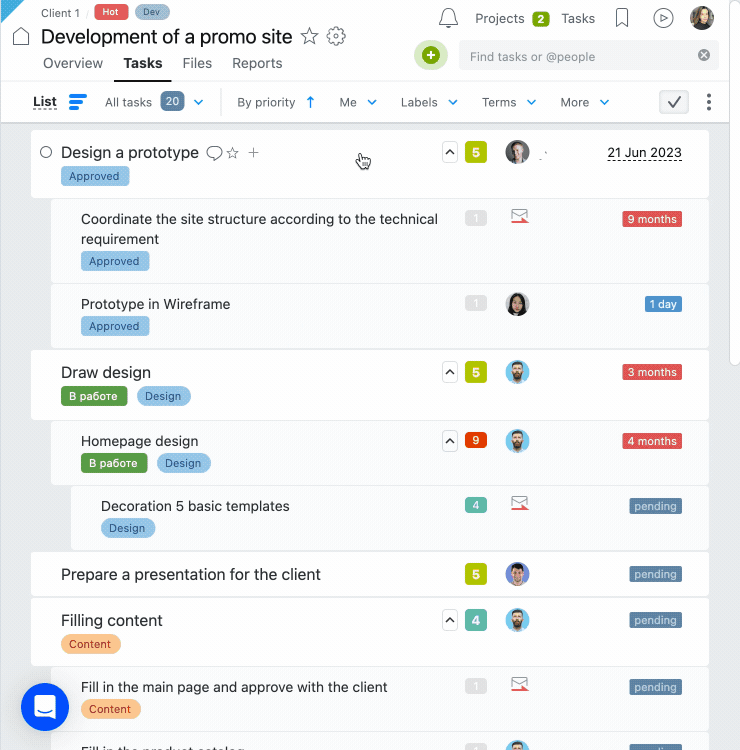
Il passo successivo è selezionare il formato del documento che desideri importare o esportare e il set appropriato di impostazioni per il trasferimento dei dati.
Ciò ti consente di esportare e salvare qualsiasi pagina nel sistema, inclusi i rapporti. Quando esporti rapporti, hai anche un elenco di criteri in base ai quali puoi scaricare informazioni, incluse le seguenti categorie: attività, spese, autore, responsabile, progetto.
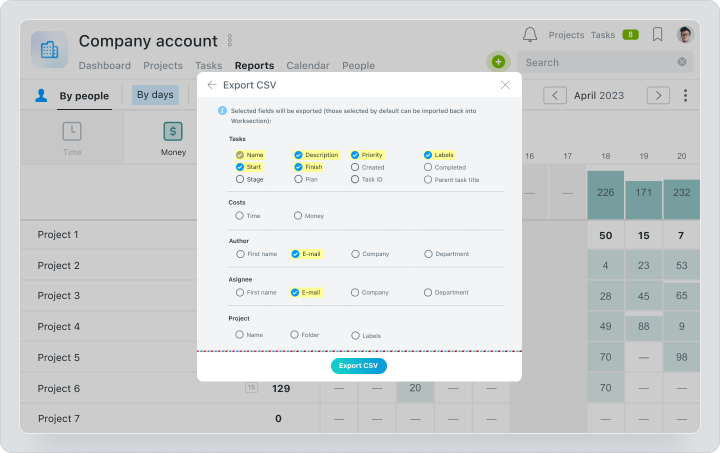
Automazione del Trasferimento Dati: Webhooks e Zapier
Utilizza Webhooks e Zapier per collegare Worksection ad altri servizi.Webhooks
Webhooks inviano automaticamente informazioni a un indirizzo web di tua scelta non appena qualcosa cambia nel tuo account. Questo significa che puoi ricevere aggiornamenti senza indugi. Scopri di più sui Webhooks.
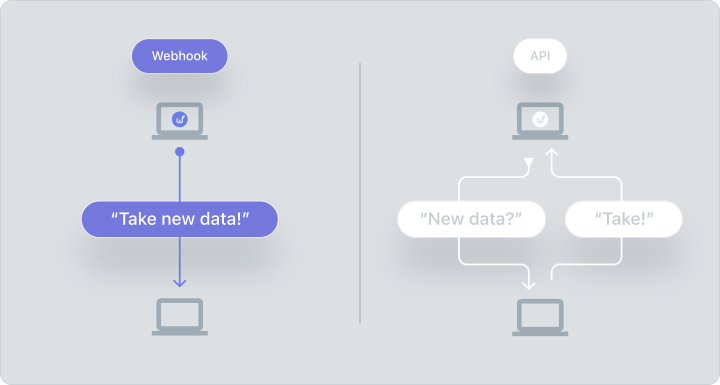
Zapier
Integrando Zapier colleghi Worksection a oltre 5000 servizi, inclusi Google Sheets, GitHub, SaleForce, MailChimp, Zendesk, Dropbox e altro. Scopri di più su Zapier.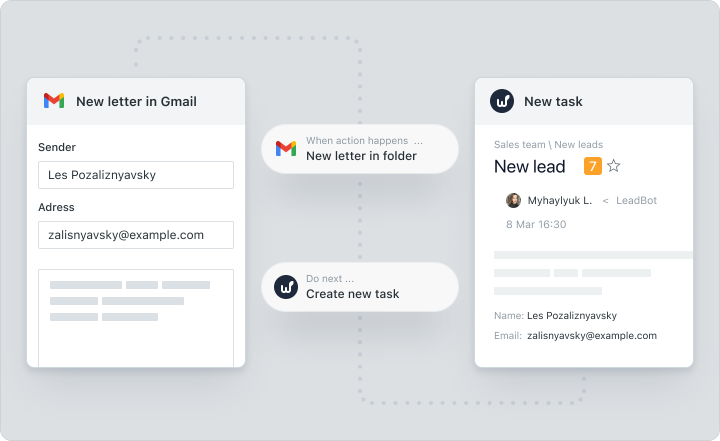
Funzionalità non ovvie
Menu Account
Il menu Account si trova nell’angolo in alto a destra e visualizza notifiche, progetti, attività e segnalibri.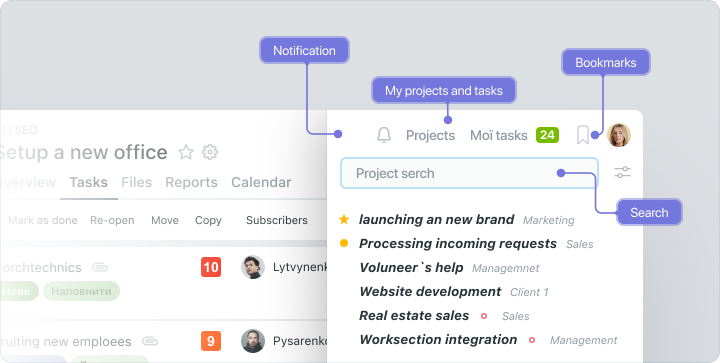
- Notifiche. Clicca sulla campanella per visualizzare le notifiche di sistema.
- I miei Progetti e Attività. Sezioni che mostrano tutti i tuoi progetti e attività disponibili. Questo rende facile passare da uno all’altro.
- Segnalibri. Salva le pagine che visualizzi più frequentemente in questa sezione.
- Cerca. La ricerca è il posto dove puoi trovare qualsiasi informazione nel sistema tramite ricerca per parole chiave.
Filtri delle notifiche
Puoi filtrare le notifiche secondo le seguenti categorie: menzione, attività, chiusura attività, commento, file. Questo ti aiuta a non perdere informazioni importanti quando hai un carico di lavoro pesante.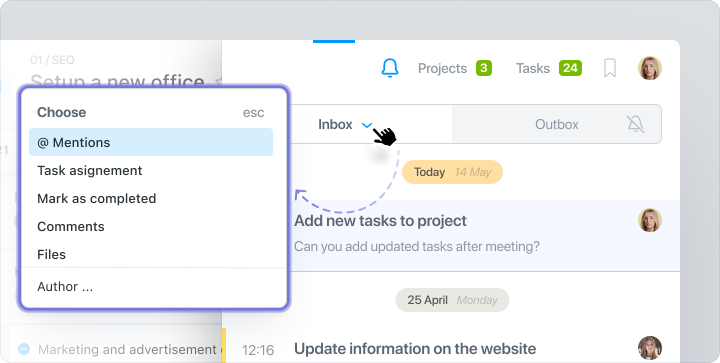
Accesso a Google Drive
Puoi facilmente condividere file memorizzati su un disco all’interno del sistema fornendo accesso a Google Drive.
Comunicazione
La comunicazione in Worksection avviene all’interno dell’attività. Vorremmo evidenziare le seguenti funzionalità non ovvie dei commenti- La scorciatoia Shift+3 per richiamare un’attività;
- Impostazione dei filtri per i commenti;
- La possibilità di pubblicare commenti nascosti.
Cronologia delle attività
Cliccando sui “tre puntini”, poi “altro” e selezionando la “cronologia delle attività” sezione, puoi visualizzare la cronologia di un’attività. Tutte le azioni che avvengono all’interno dell’attività sono incluse nella cronologia delle attività.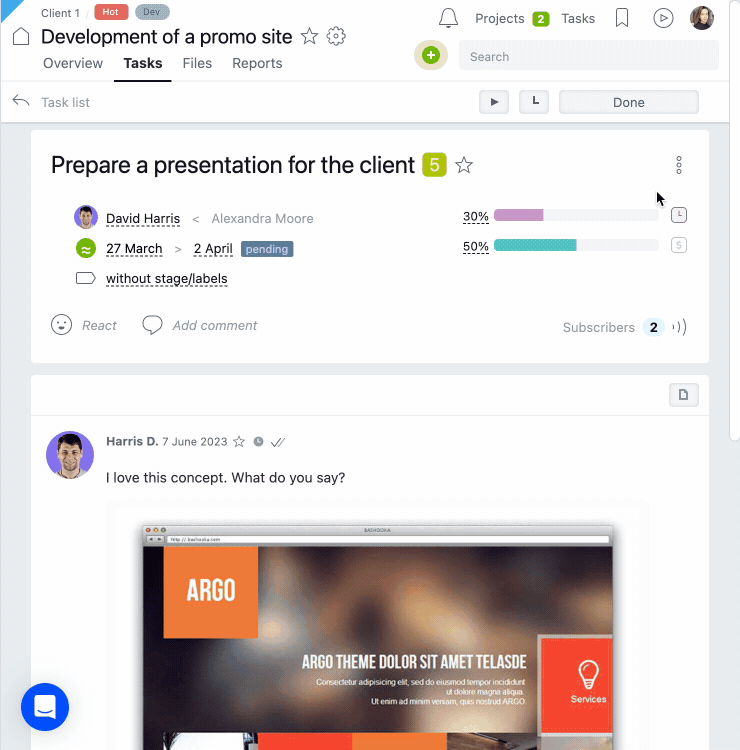
Filtri e segnalibri
Il filtro di Worksection è uno strumento utile per separare le informazioni di cui hai bisogno dal flusso di dati generale.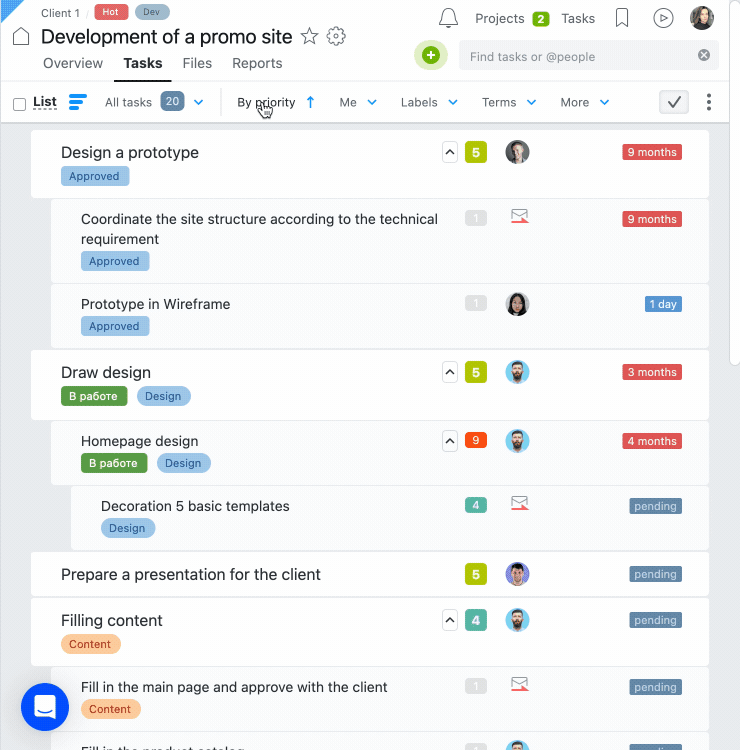
In Worksection, puoi salvare i parametri del filtro per un accesso rapido alle informazioni:
Opzione #1
Apri il menu contestuale nel pannello del filtro, seleziona “Segnalibri”, crea un nome adatto e clicca su “Salva”.
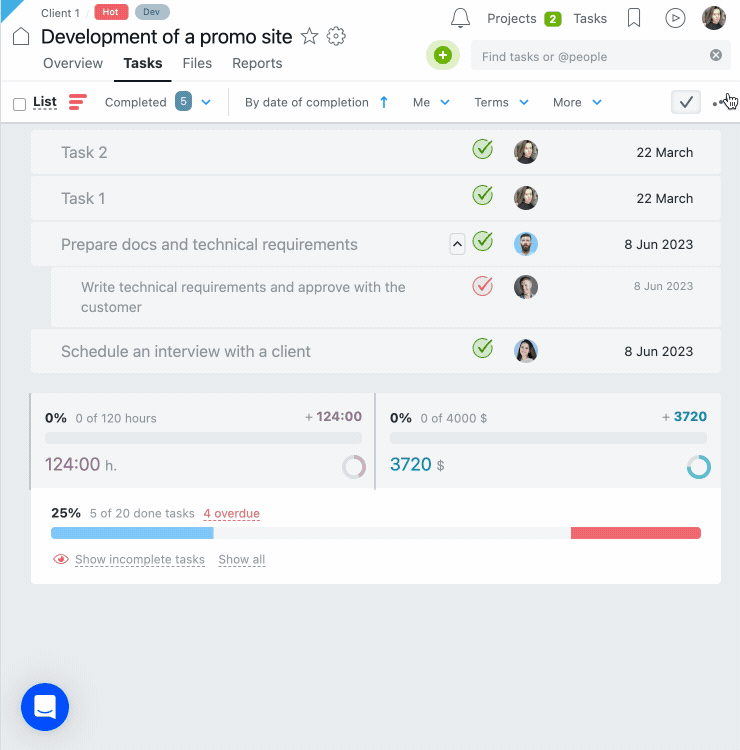
Opzione #2
Vai al menu personale “Segnalibri” e clicca sulla stella in fondo allo schermo. Dai un nome alla pagina e clicca sul pulsante “Salva”.
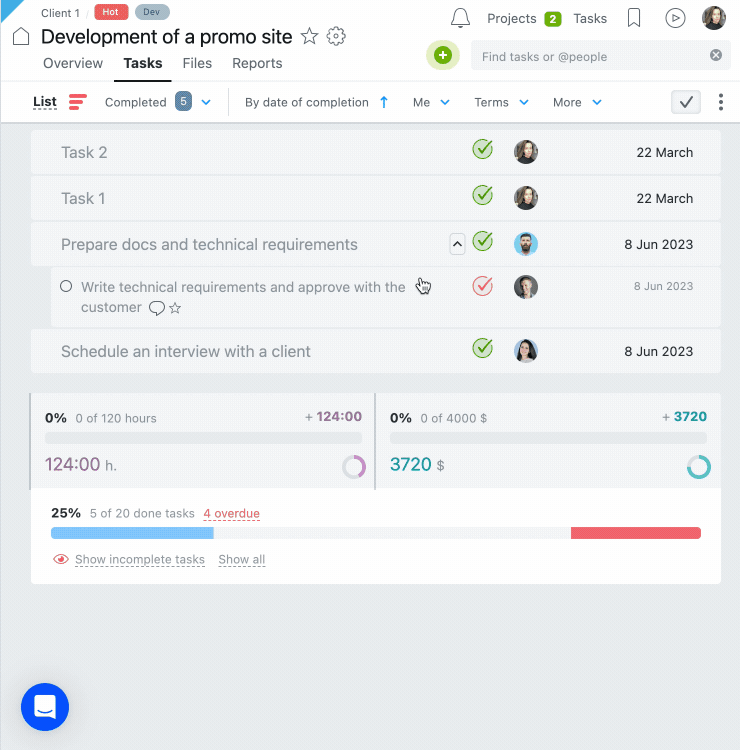
Aiuto e Scorciatoie
Usa il “Aiuto” pulsante per trovare un link alla sezione FAQ del servizio. Puoi anche scrivere al supporto tecnico e trovare altri materiali utili.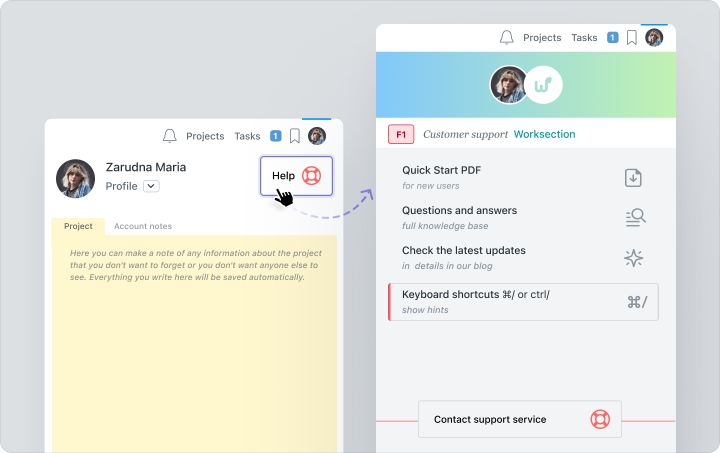
La lista delle scorciatoie che puoi utilizzare per migliorare la tua esperienza utente è la parte più interessante di questa sezione:
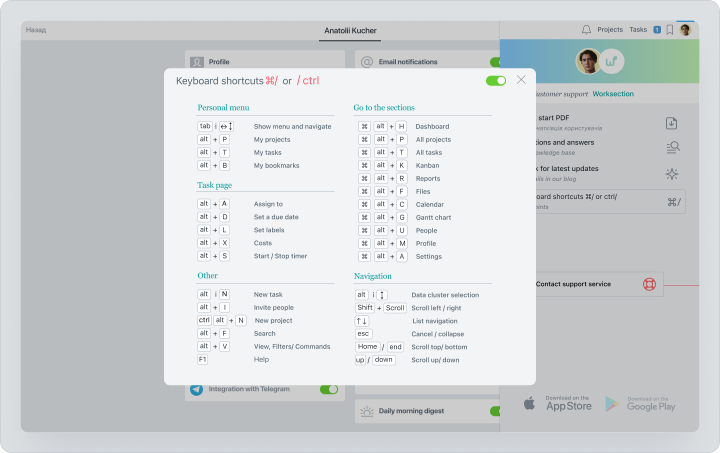
Come usarlo?
Prima di tutto, comprendere che non è necessario utilizzare tutte le funzionalità tutte insieme. Inizia a familiarizzare con le informazioni e a testare le funzionalità che trovi più interessanti ed efficaci.Il nostro consiglio è di utilizzare il sistema in conformità alle esigenze della tua azienda. Ciò significa che non è necessario adattarsi alla struttura del servizio, ma il servizio si adatterà alle tue esigenze. In questo modo, avrai un vero assistente nell’organizzazione del tuo processo lavorativo.
Buona fortuna!